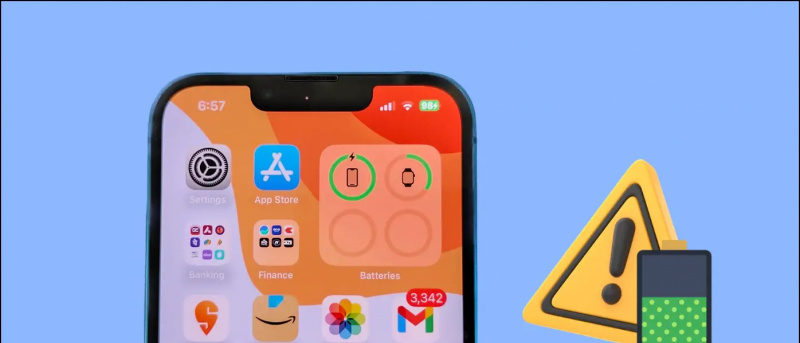Czasami, gdy masz brudne lub mokre ręce i musisz odebrać pilny telefon, co zrobisz? Możesz umyć ręce, ale do tego czasu połączenie może się rozłączyć. Aby rozwiązać ten problem, firma OPPO wprowadziła w zeszłym roku funkcję Air Gesture dla swoich smartfonów z systemem ColorOS. Ta funkcja umożliwia odbieranie połączeń jednym gestem dłoni bez dotykania ekranu. Poza tym wśród wszystkich nowe funkcje najnowszego ColorOS , gesty ruchu są również dostępne dla smartfonów OPPO. W tym artykule pokażemy, jak sterować telefonem OPPO za pomocą gestów i ruchów powietrza.
Steruj telefonem OPPO za pomocą gestu i ruchu w powietrzu
Spis treści
Nowa funkcja Gesty i ruchy jest dostępna we wszystkich najnowszych smartfonach OPPO, w tym serii F i Reno. Przetestowaliśmy te funkcje w naszym modelu F19 Pro. Oto jak działa Air Gesture na smartfonach OPPO!

1. Wybierz połączenie za pomocą gestu w powietrzu
Ta funkcja umożliwia odbieranie połączeń telefonicznych gestem dłoni w powietrzu. Oto jak:
1. Przejdź do Ustawień i wybierz Wygodne narzędzia.
2. Tutaj poszukaj Gesty i ruchy i dotknij go.



3. Przewiń do sekcji Air Gesture i dotknij jej.
4. Na następnej stronie włącz przełącznik opcji Air Answer.



Otóż to. Teraz po odebraniu połączenia na ekranie pojawi się ikona dłoni. Wszystko, co musisz zrobić, to odwrócić rękę, jak pokazano na obrazku, a połączenie zostanie odebrane.
Uwaga: Pamiętaj, aby umieścić dłoń w odległości co najmniej 20-40 cm od ekranu.
2. Gesty ruchu
Gesty ruchowe umożliwiają również wykonywanie kilku czynności na telefonie OPPO bez dotykania ekranu. Możesz włączyć Podnieś, aby obudzić, Automatyczne odbieranie połączeń, Automatyczne przełączanie na słuchawkę i Odwróć, aby wyciszyć połączenia przychodzące. Oto jak je włączyć:

1. Ponownie przejdź do Ustawień, a następnie wybierz Narzędzia wygody.
2. Zejdź do Gesty i ruchy i dotknij go.
3. Przewiń do sekcji Ruchy, a zobaczysz tutaj wszystkie wyżej wymienione opcje. Włącz wszystkie opcje, a oto, co zrobią:
- Podnieś się, by się obudzić Ekran obudzi się po podniesieniu telefonu.
- Automatyczne połączenia z odbiorem uszu Połączenia będą odbierane, gdy telefon będzie blisko ucha.
- Automatyczne przełączanie na słuchawkę Dźwięk przełącza się z głośnika na słuchawkę, gdy telefon znajduje się blisko ucha.
- Odwróć, aby wyciszyć połączenia przychodzące Kiedy obrócisz telefon, połączenia zostaną wyciszone.
3. Dodatkowe wskazówki: gesty wyłączania ekranu
Oprócz wyżej wymienionych trików, telefony OPPO mają również inne sterowanie gestami, a jednym z nich jest gest wyłączania ekranu, czyli gesty, których można używać, gdy ekran jest wyłączony. Oto wszystkie gesty wyłączania ekranu na telefonach OPPO-



- Kliknij dwukrotnie, aby włączyć ekran
- Narysuj O, aby otworzyć aparat
- Narysuj V, aby włączyć latarkę
- Sterowanie muzyką - rysowanie || aby zatrzymać / wznowić i> lub
Oprócz tego możesz także dodawać własne gesty do gestów wyłączania ekranu. Gesty obejmują rysowanie ∧, rysowanie M, rysowanie W, przesuwanie w górę, przesuwanie w dół, przesuwanie w lewo i przesuwanie w prawo. Możesz dodać dowolną akcję do tych gestów z poziomu Odblokuj, zadzwoń i uruchom aplikację .
To było kilka sposobów na sterowanie telefonem OPPO za pomocą gestów i ruchów powietrza. Jeśli jesteś użytkownikiem OPPO, opowiedz nam w komentarzach o swoich doświadczeniach z używaniem tych gestów.
Aby uzyskać więcej takich wskazówek i trików, bądź na bieżąco!
Komentarze na FacebookuMożesz również śledzić nas, aby otrzymywać natychmiastowe wiadomości techniczne pod adresem wiadomości Google lub dołącz do porad i wskazówek, recenzji smartfonów i gadżetów GadgetsToUse Telegram Group lub subskrybuj najnowsze filmy z recenzjami Kanał Youtube GadgetsToUse.